如今有很多电脑都会使用双显卡配置。默认会使用核显以节省电量,在玩游戏等大型软件时才自动切换到独立显卡,但是有时候也不会自动切换,很多win10系统用户喜欢一直使用独立显卡来工作和游戏,那么双显卡win10系统怎么设置只显示独立显卡呢?随系统城小编一起来看看具体的操作方法吧。独显会为Nvidia显卡和AMD显卡,设置方法不同。
NVIDIA显卡:
1、右键点击桌面,在右键菜单中找到Nvidia控制面板打开;
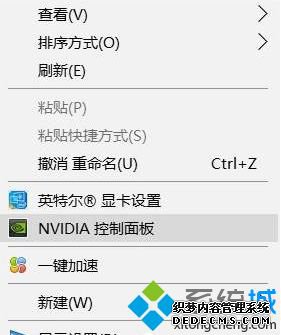
2、在NVIDIA控制面板左侧展开3D设置--管理3D设置;
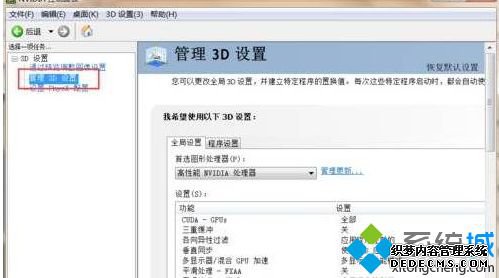
3、在右侧“首先图形处理器”选择“高性能NVIDIA处理器”,完成后,点击下方的“应用”按钮。
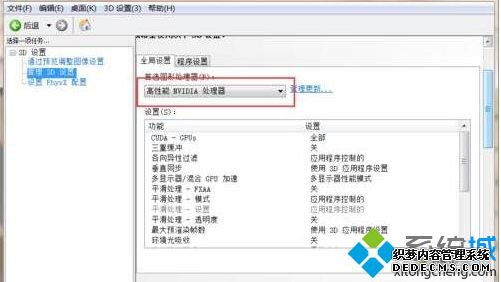
AMD显卡
1、在桌面空白处点击鼠标【右键】,在弹出的选项中,点击【配置可交换显示卡】 ;
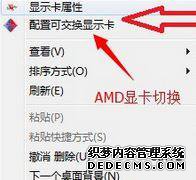
2、在弹出的AMD可切换显示卡设置中,可以将需要设置为独立显卡运行的应用程序添加进来,然后选择【高性能】即可,设置完成后点击【保存】!
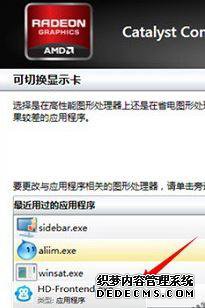
或者:在“电源”选项下“可切换显示卡全局设置”或者“可切换显示卡应用程序设置中”就可以设置双显卡切换了,“节能”是集显,“高性能”或者“最大化性能”是独显。
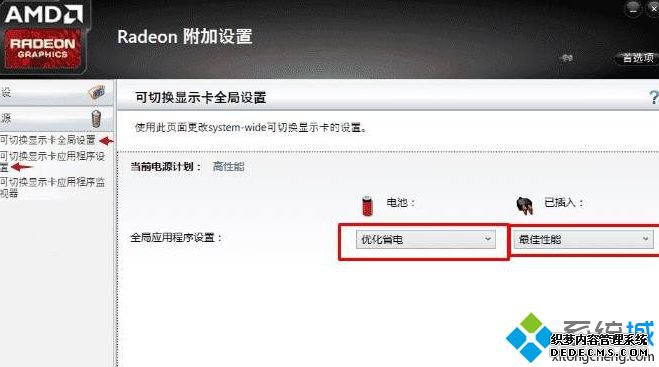
以上给大家分享的便是双显卡win10系统怎么设置只使用独立显卡的全部内容,希望本教程可以帮助到大家。
------相关信息------



